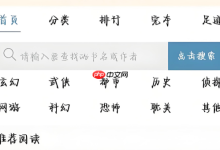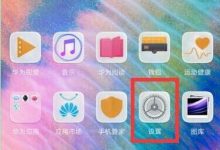iPad分屏通过中间分割线调整比例,拖动可切换50/50或70/30等模式,拖至边缘退出分屏进入全屏;从Dock拖应用或顶部三点菜单选择“分屏”可启动分屏;三点菜单还可将应用转为浮窗,提升多任务效率。

iPad分屏模式的切换,说白了,就是通过屏幕中央那根细细的分割线来调整。想从半屏变成全屏,或者在不同的半屏比例间切换,核心操作都在这根线上。它不只是个装饰,更是你调整应用显示区域的“把手”。
当你已经成功启动了分屏模式(也就是Split View),屏幕中间会出现一条分隔线。
要调整两个应用的分屏比例,比如从各占一半调整成一个大一个小,你只需要用手指按住这条分隔线,然后左右拖动它。iPad通常会提供几种预设的比例,比如经典的50/50对半分,或者是一侧占据屏幕大约70%的区域,另一侧占据30%。你会感觉到拖动时有一个轻微的吸附感,这表示你已经切换到了一个标准的比例。
如果你想让其中一个应用完全占据整个屏幕,也就是退出Split View,让它变成全屏模式,操作也很简单。同样是按住那条分隔线,然后将其完全拖向屏幕的左侧或右侧边缘。当你拖到边缘,其中一个应用就会“滑”出屏幕,另一个应用则会自动放大,占据整个屏幕。这就像你把一个窗帘完全拉开,把另一个窗帘彻底收起来一样。
有时候,你可能想把一个分屏的应用变成浮窗(Slide Over)模式。这个操作稍微有点不同,但同样围绕着那根分割线。如果你想把一个Split View的应用变成Slide Over,可以尝试从屏幕顶部中央的三点菜单入手,或者将某个应用拖出屏幕边缘,再尝试从Dock重新将其以Slide Over形式拖入。当然,更常见的是直接通过三点菜单进行模式切换。
iPad分屏模式是如何启动的?
我发现,很多朋友在想切换模式之前,其实是卡在“怎么开始分屏”这一步。其实,启动iPad分屏模式有几种蛮实用的方法,而且都挺直观的。最常用的,也是我个人觉得最顺手的方式,是从屏幕底部调出Dock栏。当你Dock栏里有你想分屏的应用时,直接用手指按住其中一个图标,然后向上拖动,把它拖到屏幕的左侧或右侧边缘。你会看到屏幕上出现一个透明的区域,松手,这个应用就会以分屏模式出现在那里。
另一种方式,是先打开一个应用,然后从屏幕顶部中央看到那个小小的“三点”菜单。点一下它,你会看到几个选项,比如“全屏”、“分屏”和“浮窗”。选择“分屏”,当前应用就会缩小到屏幕一侧,这时屏幕另一侧会显示你的主屏幕或者最近使用的应用列表,你就可以选择第二个应用来完成分屏了。这个方法特别适合那些Dock栏里没有你想要的应用,或者你更喜欢这种引导式操作的用户。我个人觉得,熟练了之后,从Dock拖拽是最快的。
iPad分屏有哪些常见的比例?它们各自适合什么场景?
聊到分屏比例,iPad OS的设计其实挺人性化的,它提供了几种不同的显示比例,让你可以根据实际需求灵活调整。最常见,也是我们最先接触到的,当然是50/50的对半分。顾名思义,两个应用各占屏幕的一半。这个比例在我看来,非常适合需要同时参考两个内容,并且两个内容同等重要的情况。比如,你一边看PDF文档,一边在备忘录里做笔记;或者一边在Safari里查资料,一边在Pages里写报告。两个窗口大小相当,互不干扰,效率很高。
接着,我们还有大约70/30(或30/70)的比例。这意味着一个应用占据了屏幕的大部分区域,而另一个应用则只占据了相对较小的部分。这个比例在我日常使用中出镜率也很高。比如,我通常会把主要工作的应用(比如Keynote或Procreate)放在大窗口,而把一些辅助性的工具(比如计算器、词典或者信息)放在小窗口。这样,主要任务有足够的显示空间,而辅助工具也能随时调用,非常方便。你只需要按住中间的分割线,轻轻一拖,就能在这些比例之间切换。你会发现,iPad在拖动时会有轻微的“吸附”效果,帮你更容易地锁定到这些标准比例上。
如何优雅地退出分屏模式或将应用切换为浮窗模式?
退出分屏模式,或者把一个分屏应用变成浮窗(Slide Over),其实都有几种操作路径,而且都挺“苹果范儿”的,也就是手势优先。
如果你想完全退出分屏,让其中一个应用独占屏幕,最直接的方法就是拖动中间的分割线。按住那条线,然后将其完全拖向屏幕的左侧或右侧边缘,直到其中一个应用完全滑出屏幕。剩下的那个应用就会自动全屏显示。这个动作非常果断,一气呵而就,是我个人最常用的退出方式。
另一种退出分屏的方式,同样是利用应用顶部的“三点”菜单。当你处于分屏模式时,无论是左侧还是右侧的应用,它们的顶部中央都会有一个小小的三点图标。点击这个图标,会弹出一个菜单。选择“全屏”选项,当前应用就会立即放大到全屏,而另一个分屏应用则会自动关闭,或者在后台等待你的下次调用。这个方法虽然多了一步点击,但对于不习惯手势操作的朋友来说,提供了一个明确的退出路径。
至于将分屏中的一个应用切换成浮窗(Slide Over)模式,这就稍微有点技巧了。最常见的方法是,先通过拖动分割线,让其中一个应用完全退出分屏。然后,如果你想让另一个应用以浮窗形式存在,你需要从Dock栏重新将它拖出来,但是这次不是拖到边缘形成分屏,而是拖到屏幕中间偏右或偏左的位置,直到它变成一个独立的、可移动的小窗口。不过,更便捷的做法是,在分屏模式下,点击你想变成浮窗的应用顶部的“三点”菜单,然后选择“浮窗”选项。这样,当前应用就会缩小成一个可移动的浮窗,而另一个应用则会全屏显示。这个功能在我看来,非常适合那些需要快速查看或短暂交互的辅助应用,比如计算器、翻译工具,或是快速回复信息。
总的来说,iPad的分屏和浮窗机制,一旦你掌握了这些手势和菜单,会发现它能极大地提升多任务处理的效率。多试几次,自然就熟练了。

 路由网
路由网